Windows8.1に更新させない方法
Windows8を使っているとスタート画面で、突然「Windows 8.1(無料)に更新する」というメッセージが表示される事があります。この場合は必ず「後で通知」をクリックしてキャンセルして下さい。Windows8.1アップデートさせるには、パソコンの各メーカーのホームページを確認した上で行って下さい。また、この画面から「今すぐインストール」を行うとものすごい時間がかかる事があります。必ずパソコンメーカーの指定の方法で行うようにして下さい。
といっても、現状のWindows8で十分に満足している、悪評も聞くWindows8.1にする必要は無いと考える方もいると思います。しかし、そう思っていても「Windows 8.1(無料)に更新する」の画面は表れ続けます。そこで、ここではこの画面を表示させない方法を紹介します。但し、レジストリエディタを使いレジストリを更新しますので、初心者の方は注意して下さい。

まず、スタート画面の「ストア」アプリを確認すると、「Windows のアップデート」、「無料でWindows8.1に更新」が画面の半分以上を占めて、「皆さんすぐにアップデートしましょう」みたいな感じになっています。
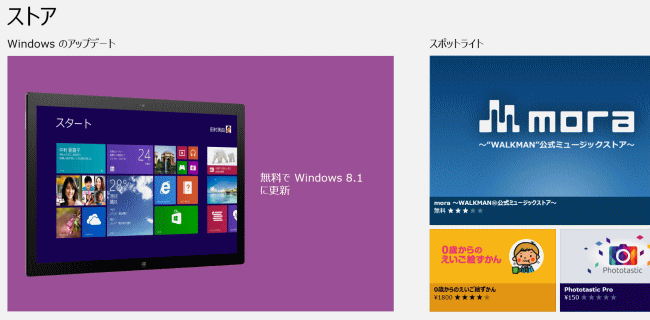
レジストリエディタを起動させます。チャームの検索をクリックして「regedit」と入力します。
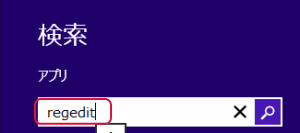
regedit.exeが検索されましたので、これをクリックします。
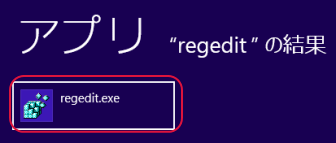
「次のプログラムにこのコンピューターへの変更を許可しますか?」と表示するので「はい」をクリックします。
HKEY_LOCAL_MACHINE\SOFTWARE\Policies\Microsoftを開きます。
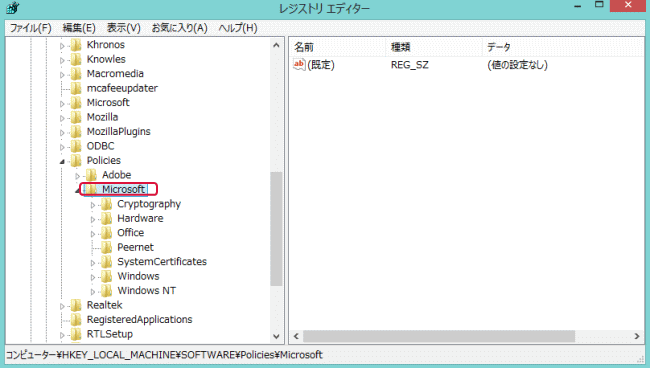
「Microsoft」を右クリックし「新規」→「キー」をクリックします。
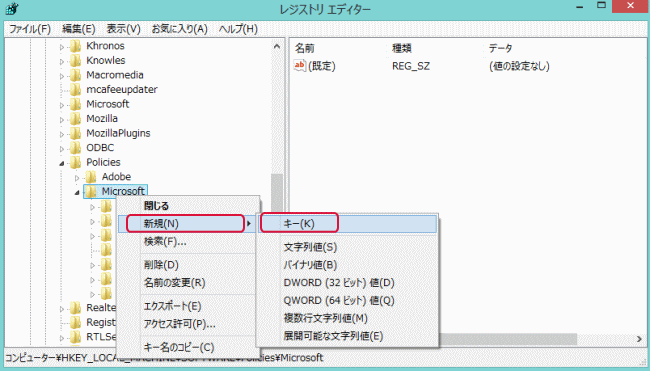
「新しいキー #1」と表示しますので、「WindowsStore」と入力し、エンターを押します。
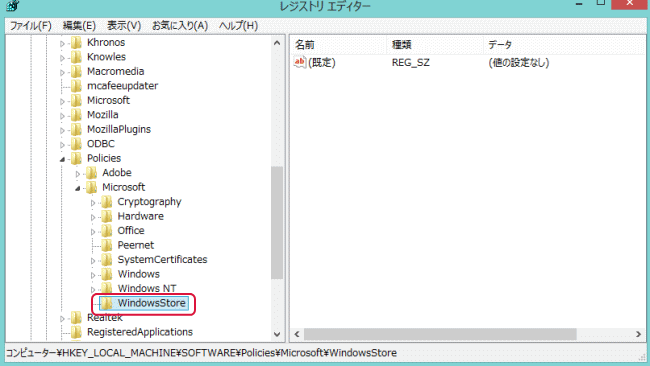
「WindowsStore」をクリックし右側の部分を右クリックし、「新規」→「DWORD(32ビット)値」をクリックします。
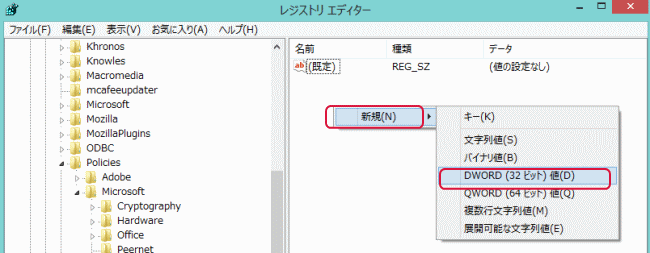
「新しい値 #1」と表示しますので、「DisableOSUpgrade」と入力し、エンターを押します。
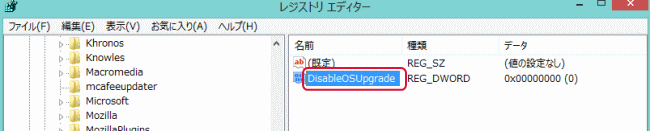
「DisableOSUpgrade」をダブルクリックし、「値のデータ」は「0」になっていますので「1」に変更し「OK」をクリックします
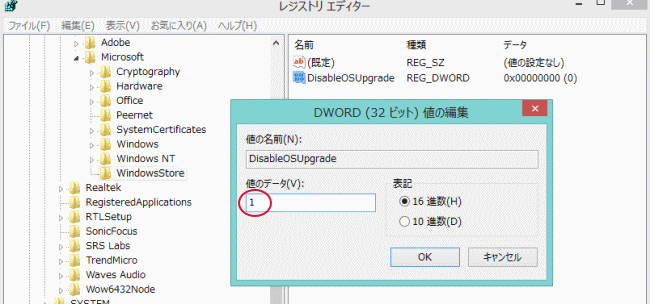
レジストリエディタを閉じます。「保存」とかはありません。
Windows8を再起動させます。
再起動後、毎回「Windows 8.1(無料)に更新する」というメッセージが表示する訳ではないので、スタート画面の「ストア」アプリを確認すると、次の画面が表れます。
設定前とは明らかに異なり「Windows のアップデート」が小さくなってて、「無料でWindows8.1に更新」とは表示していません。
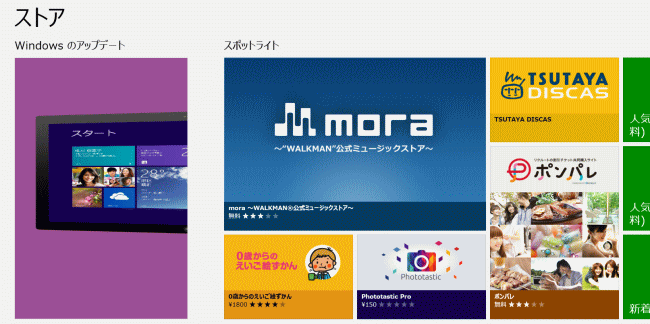
「Windows のアップデート」をクリックすると次の画面を表示してアップデートがブロックされていることが確認出来ます。
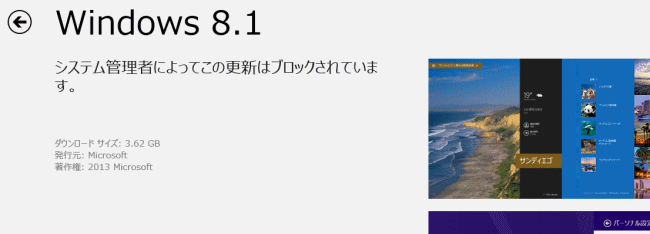
これで。自動的にWindows8.1にアップデートしなくなった訳ですが、アップデートしたくなった場合は、再度レジストリエディタで先程作成したDWORD値「DisableOSUpgrade」を削除して再起動させると元に戻す事が出来ます。
- ■Windows8使い方講座
- ■Windows 8の特徴
- ■Windows 8の基本操作
- ■インターネットと
ネットワーク設定 - ■Windows 8のアプリ
- ■Windows 8の設定
- IE起動の際の日本語モード
を止める - 写真を「フォト」ではなく
デスクトップで開く - SkyDiveをデスクトップで
使いたい - Windows 8にスタートボタンを復活させる
- デスクトップにガジェット風の時計を復活させる
- Office 2013の
インストール - 2台目のパソコンへのOfficeのインストール
- Windows 8のセーフモード起動
- 色々なセーフモード起動方法
- Windows 8のショートカットキー
- ファミリーセーフティ
の設定 - ピクチャ パスワード
- Windows 8のBIOS設定
- Windows 8パソコンのセットアップ
- スタート画面を
表示させない - PDFファイルをアドビPDFリーダーで開く
- Windows 8のリカバリー
- Office 2013の再インストール
- Excel2013のデータをWord2013で印字する
- 完全なシャットダウン
- 機内モードを有効にする
- Windows8.1にアップデートさせない
- Windows 8のショートカットキーその2
- Windows8/8.1でシステムの復元を行う
- Windows8.1ノートパソコンをSSDで高速化させる
- SSDのフォーマット
- システム移行ソフトを使いSSDに移行させる
- ノートパソコンにSSDを取り付ける






